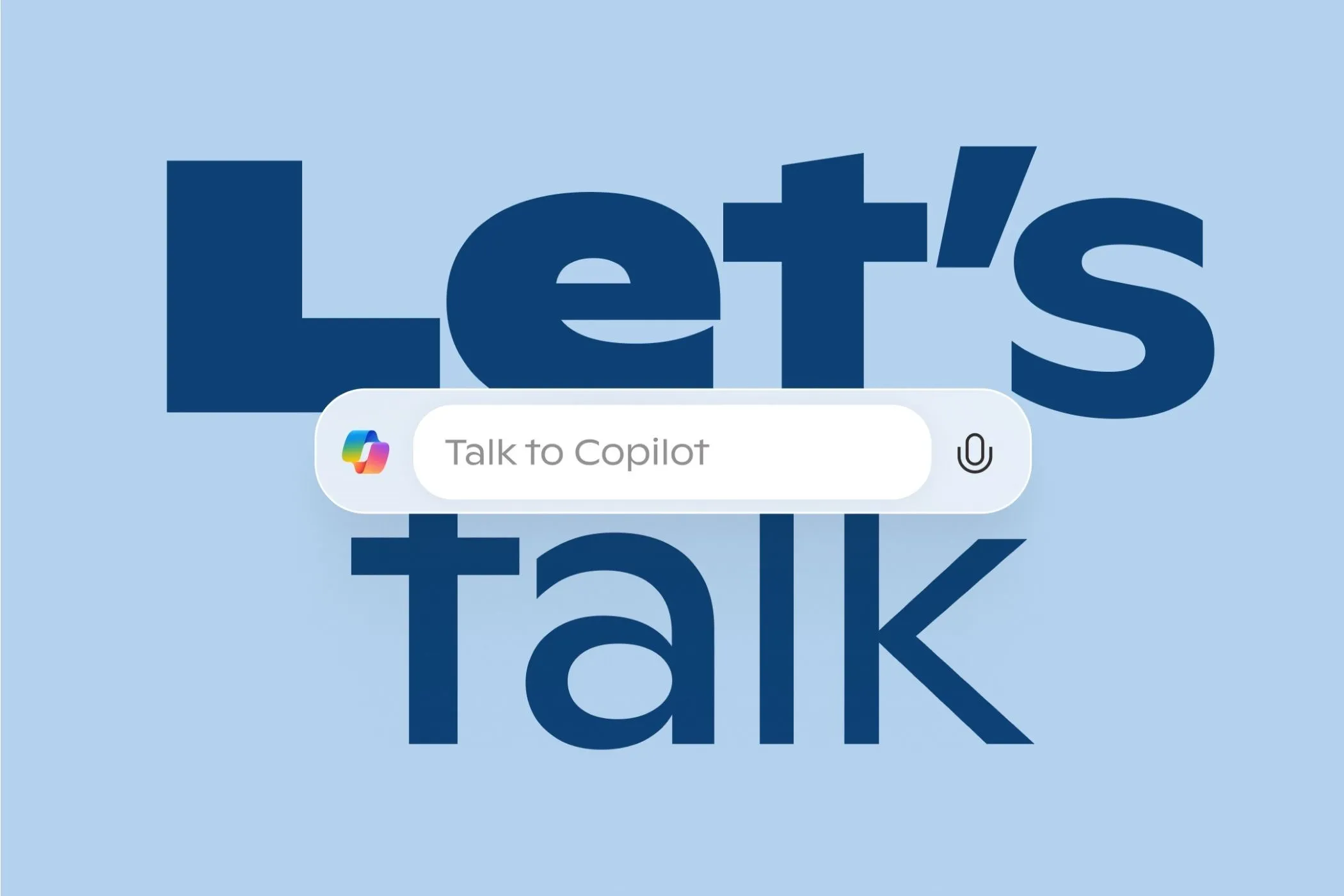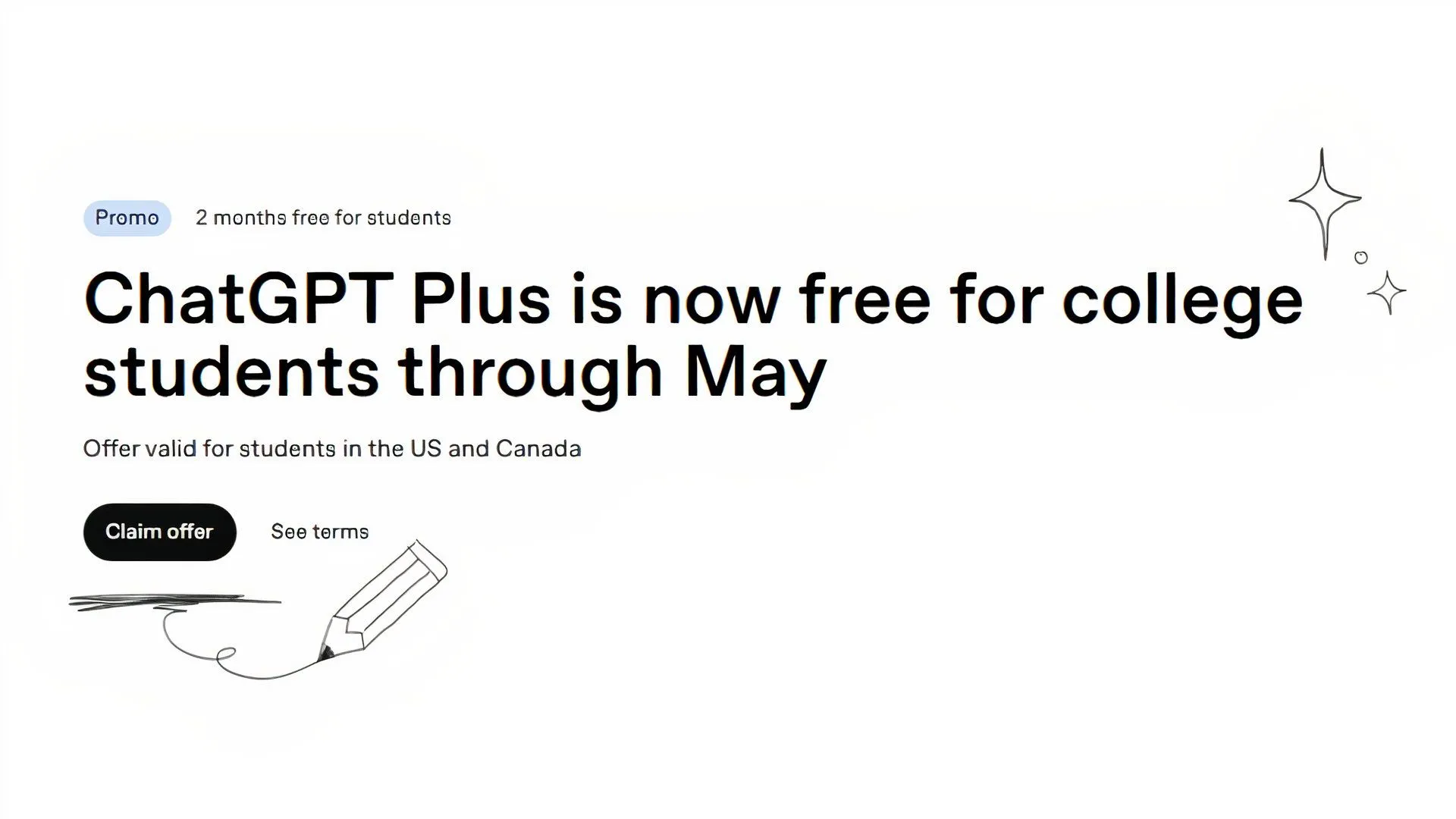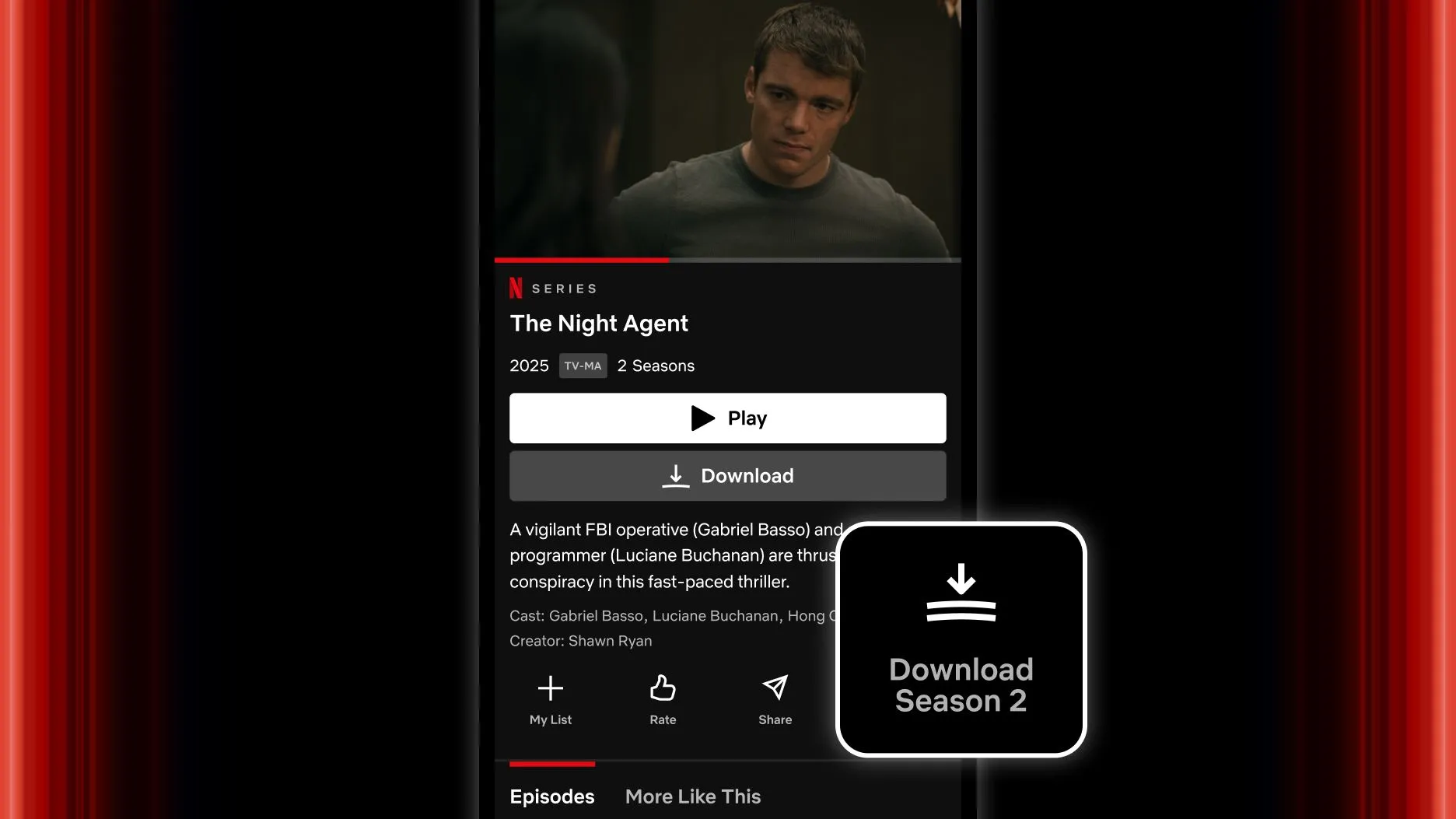Microsoft đang thực hiện một động thái gây tranh cãi khi loại bỏ một số tính năng quen thuộc trong các ứng dụng Office, dù hãng này tính phí cao hơn cho gói đăng ký mới tích hợp AI của mình. Trong nỗ lực thúc đẩy công cụ Copilot AI, các ứng dụng Microsoft Office sẽ không còn cung cấp Smart Lookup, một trong những tính năng nghiên cứu trước đây.
Microsoft Vô Hiệu Hóa Tính Năng Smart Lookup Phổ Biến Trên Office
Nếu bạn đã từng cần tra cứu nhanh định nghĩa hoặc từ đồng nghĩa khi sử dụng Microsoft Word hay PowerPoint, có lẽ bạn đã sử dụng Smart Lookup. Công cụ này trước đây có thể truy cập dễ dàng bằng cách nhấp chuột phải, và sẽ hiển thị các tham khảo liên quan đến thuật ngữ bạn chọn trong bảng điều khiển bên phải. Giờ đây, theo Microsoft Support, công ty đã loại bỏ tính năng này—ngay cả khi nó vẫn xuất hiện trong menu thả xuống của bạn.
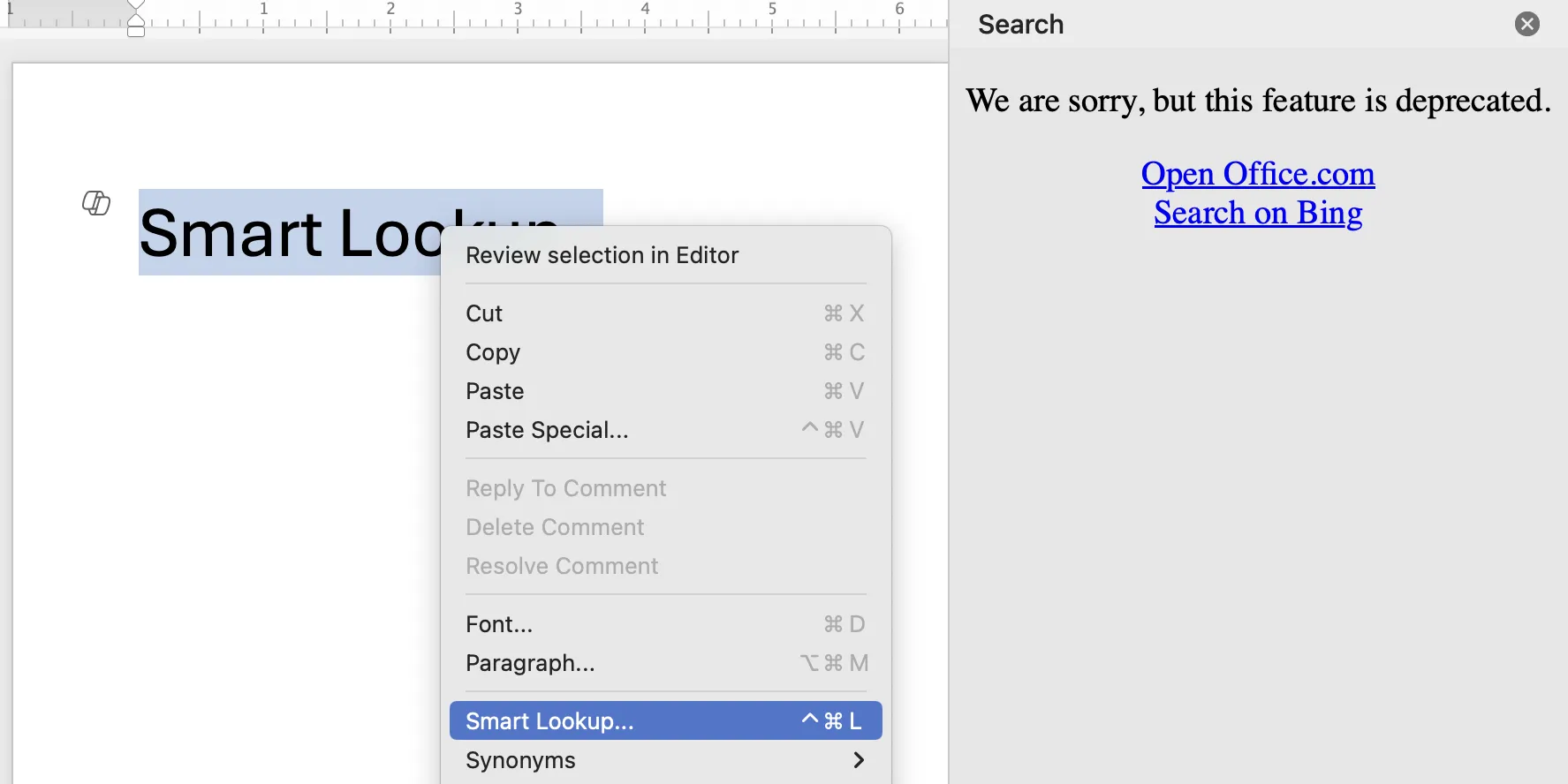 Menu chuột phải trong Microsoft Word cho thấy tùy chọn Smart Lookup đã bị vô hiệu hóa cùng thông báo ngừng hỗ trợ.
Menu chuột phải trong Microsoft Word cho thấy tùy chọn Smart Lookup đã bị vô hiệu hóa cùng thông báo ngừng hỗ trợ.
Tại thời điểm hiện tại, bạn vẫn có thể nhấp chuột phải vào một từ và chọn Smart Lookup. Tuy nhiên, bảng điều khiển bên cạnh sẽ hiển thị thông báo sau:
“Chúng tôi xin lỗi, nhưng tính năng này đã bị ngừng hỗ trợ.”
Bảng điều khiển sau đó sẽ hướng bạn đến Office.com và đề xuất bạn tìm kiếm từ đó trên Bing. Thật tiện lợi!
Động Thái “Dọn Đường” Cho Copilot Của Microsoft
Mặc dù Microsoft đang kỳ lạ hướng bạn đến Bing để tìm kiếm, thông điệp thực sự ở đây là Smart Lookup không còn cần thiết khi có Copilot. Copilot có thể làm những gì Smart Lookup đã làm và hơn thế nữa; bạn có thể dễ dàng sử dụng trợ lý AI này để tra cứu định nghĩa, từ đồng nghĩa, cùng nhiều tác vụ liên quan khác.
Vấn đề là: không phải ai cũng sẵn sàng tham gia “chuyến tàu” Copilot. Kể từ khi Microsoft kết hợp các ứng dụng Office với Copilot, các gói Microsoft 365 đều tự động trở nên đắt đỏ hơn. Để tránh việc tăng giá đột ngột, nhiều người đã chọn không sử dụng gói mới, về cơ bản là hạ cấp xuống gói Microsoft 365 không có Copilot. Microsoft hiện gọi các gói này là gói “Classic”.
Thật không may, những người dùng gói Classic không chỉ mất quyền truy cập vào Smart Lookup mà còn không có Copilot để thay thế. Tất nhiên, nếu bạn chưa bao giờ sử dụng Smart Lookup, thì bạn sẽ không nhận thấy bất kỳ sự khác biệt nào. Cá nhân tôi luôn sử dụng trình duyệt của mình để nghiên cứu bổ sung hoặc khi cần từ điển đồng nghĩa. Nhưng dù sao, tôi là một trong những người vui vẻ làm việc với hàng tá cửa sổ và tab, và đó chắc chắn không phải phong cách của tất cả mọi người.
Tất cả dường như khá thuận tiện, phải không? Tôi hiểu rằng khi công nghệ phát triển, các công ty phải ngừng hỗ trợ cho các mô hình lỗi thời. Chúng ta thấy điều này, ví dụ, với danh sách Mac “lỗi thời” của Apple. Có thể việc loại bỏ tính năng này là cần thiết để Microsoft dồn toàn lực cho phần mềm mới của mình. Hoặc, có lẽ Smart Lookup là một “con tin” mà Microsoft đang tận dụng để buộc chúng ta tuân thủ (Copilot).
Việc Microsoft loại bỏ Smart Lookup cho thấy một sự thay đổi chiến lược rõ ràng, ưu tiên công nghệ AI mới và định hình lại trải nghiệm người dùng. Dù thuận tiện hay không, người dùng cần chuẩn bị cho những thay đổi này trong tương lai của Office.
Bạn nghĩ sao về quyết định loại bỏ Smart Lookup của Microsoft và việc thúc đẩy Copilot? Hãy chia sẻ ý kiến của bạn bên dưới!